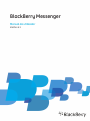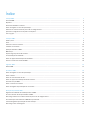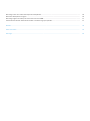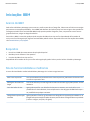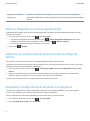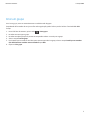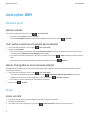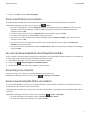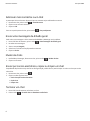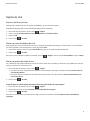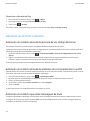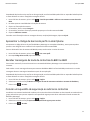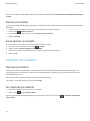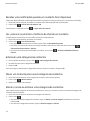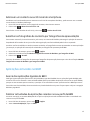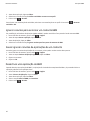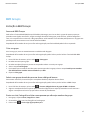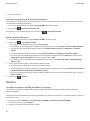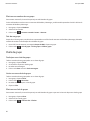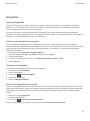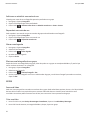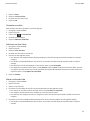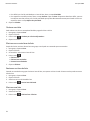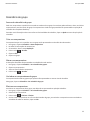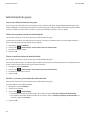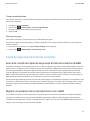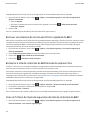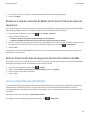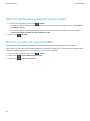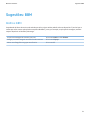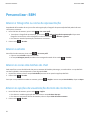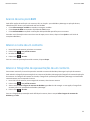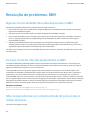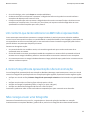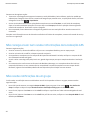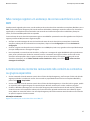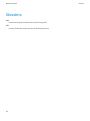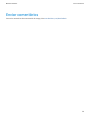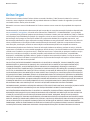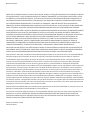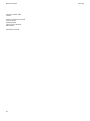Blackberry Verso: 6.1 Manual do usuário
- Categoria
- Receptor
- Tipo
- Manual do usuário
Este manual também é adequado para

BlackBerry Messenger
Manual do utilizador
Versão: 6.1

SWD-1912661-1121033606-013

Índice
Iniciação: BBM.................................................................................................................................................................................................... 3
Acerca do BBM................................................................................................................................................................................................... 3
Requisitos........................................................................................................................................................................................................... 3
Novas funcionalidades e melhorias.................................................................................................................................................................... 3
Alterar a fotografia ou nome de apresentação.................................................................................................................................................. 4
Adicionar um contacto através da procura de um código de barras................................................................................................................. 4
Apresentar o código de barras do perfil no smartphone................................................................................................................................... 4
Criar um grupo................................................................................................................................................................................................... 5
Instruções: BBM................................................................................................................................................................................................. 6
Estado e perfil..................................................................................................................................................................................................... 6
Chats................................................................................................................................................................................................................... 6
Adicionar ou eliminar contactos......................................................................................................................................................................... 10
Trabalhar com contactos.................................................................................................................................................................................... 12
Aplicações activadas no BBM............................................................................................................................................................................. 15
BBM Groups....................................................................................................................................................................................................... 17
Cópia de segurança da lista de contactos.......................................................................................................................................................... 27
Ver actualizações de actividades........................................................................................................................................................................ 29
Alterar as opções de actualizações de actividades............................................................................................................................................. 30
Procurar a versão mais recente do BBM............................................................................................................................................................ 30
Sugestões: BBM.................................................................................................................................................................................................. 31
Atalhos: BBM...................................................................................................................................................................................................... 31
Personalizar: BBM.............................................................................................................................................................................................. 32
Alterar a fotografia ou nome de apresentação.................................................................................................................................................. 32
Alterar o estado.................................................................................................................................................................................................. 32
Alterar as cores das bolhas do chat.................................................................................................................................................................... 32
Alterar as opções de visualização da lista de contactos..................................................................................................................................... 32
Acerca de sons para BBM................................................................................................................................................................................... 33
Alterar o nome de um contacto......................................................................................................................................................................... 33
Alterar a fotografia de apresentação de um contacto....................................................................................................................................... 33
Resolução de problemas: BBM........................................................................................................................................................................... 34
Algumas funcionalidades não estão disponíveis no BBM.................................................................................................................................. 34
Os meus contactos não são apresentados no BBM........................................................................................................................................... 34
Não consigo adicionar um contacto através da procura de um código de barras............................................................................................. 34
Um contacto que tentei adicionar ao BBM não é apresentado......................................................................................................................... 35
A minha fotografia de apresentação não tem animação................................................................................................................................... 35
Não consigo enviar uma fotografia.................................................................................................................................................................... 35

Não consigo enviar nem receber informações de localização GPS.................................................................................................................... 36
Não recebo notificações de um grupo............................................................................................................................................................... 36
Não consigo registar um endereço de correio electrónico com o BBM............................................................................................................. 37
A minha lista de contactos restaurada não contém os contactos ou grupos esperados................................................................................... 37
Glossário............................................................................................................................................................................................................. 38
Enviar comentários............................................................................................................................................................................................. 39
Aviso legal........................................................................................................................................................................................................... 40

Iniciação: BBM
Acerca do BBM
Pode utilizar o BlackBerry Messenger para conversar e partilhar notas de voz, fotografias, vídeos e outros ficheiros com amigos
que possuam um smartphone BlackBerry. Com o BBM pode desfrutar de chats em tempo real com amigos e saber quando um
mensagem enviada é lida. A funcionalidade BBM Groups permite partilhar fotografias, listas, compromissos e mais com um
grupo de familiares, amigos ou colegas de trabalho.
Para utilizar o BBM, é necessário que disponha de um plano de dados do serviço sem fios. Dependendo do fornecedor do
serviço sem fios ou da organização, algumas funcionalidades poderão não ser suportadas. Para mais informações sobre o BBM,
visite
www.blackberry.com/support.
Requisitos
• No mínimo 4.0 MB de armazenamento de aplicações disponível
• BlackBerry Device Software 5.0 ou posterior
• Um plano de dados do serviço sem fios
Dependendo do fornecedor do serviço sem fios ou da organização, poderá não ser possível utilizar o BlackBerry Messenger.
Novas funcionalidades e melhorias
As novas funcionalidades e melhorias do BlackBerry Messenger 6.1 incluem os seguintes itens:
Mais ícones expressivos
Com aproximadamente uma dúzia de novos ícones expressivos, pode mostrar facilmente como
se sente ou o que está a fazer.
Mensagens de estado mais
longas
O limite de caracteres para mensagens de estado foi aumentado. Agora pode partilhar até 160
caracteres.
Cores das bolhas do chat Agora pode especificar a cor da bolha do chat para os contactos, em vez de utilizar a cor
predefinida nos chats individuais, chats multipessoais e chats de grupo do BBM. Pode repor a
cor predefinida em qualquer momento.
Fotografias de apresentação
animadas
Agora pode definir ficheiros .gif animados como fotografias de apresentação no BBM e ver as
fotografias de apresentação animadas de outras pessoas. Nota: a fotografia deve ser quadrada
(a altura e a largura, em píxeis, são iguais).
Manual do utilizador
Iniciação: BBM
3

Integração da fotografia de
apresentação
Pode definir rapidamente uma fotografia que tenha no smartphone como fotografia de
apresentação do BBM seleccionando a opção Definir como fotografia de apresentação do BBM
no menu.
Alterar a fotografia ou nome de apresentação
Dependendo do fornecedor do serviço sem fios ou da organização, a fotografia de apresentação definida poderá não estar
visível para os contactos.
1. No ecrã da lista de contactos, prima a tecla > Ver o meu perfil.
• Para alterar a fotografia de apresentação, prima a tecla > Alterar fotografia de apresentação. Clique numa
fotografia. Se necessário, centre a fotografia na caixa. Prima a tecla > Recortar e guardar.
• Para alterar o nome de apresentação, introduza um novo nome.
2.
Prima a tecla > Guardar.
Adicionar um contacto através da procura de um código de
barras
Para executar esta tarefa, é necessário que o smartphone BlackBerry disponha de uma câmara.
Ao adicionar um contacto através da procura de um código de barras, essa pessoa poderá ter de aceitar o convite antes de ser
adicionada à lista de contactos do BlackBerry Messenger.
1. No ecrã da lista de contactos, prima a tecla > Convidar para o BBM > Procurar um código de barras PIN > Iniciar
procura.
2. Segure o smartphone de forma a que os quatro cantos do código de barras sejam apresentados no ecrã do mesmo.
Continue a segurar o smartphone até ouvir o bip que indica o sucesso do procedimento.
É possível que a pessoa permaneça na categoria Pendente até responder ao convite.
Apresentar o código de barras do perfil no smartphone
Ao apresentar o código de barras do perfil do BlackBerry Messenger no smartphone BlackBerry, outras pessoas podem
procurar o seu código de barras e adicioná-lo às respectivas listas de contacto BBM.
Para ser adicionado à lista de contactos do BBM da pessoa, tem de aceitar o convite da mesma.
1. No ecrã da lista de contactos, prima a tecla > Ver o meu perfil.
2. No campo Código de barras PIN, clique em Mostrar.
Manual do utilizador
Iniciação: BBM
4

Criar um grupo
Ao criar um grupo, torna-se automaticamente um administrador do grupo.
Dependendo do fornecedor do serviço sem fios ou da organização, poderá não ser possível utilizar a funcionalidade BBM
Groups.
1. No ecrã da lista de contactos, prima a tecla > Novo grupo.
2. Introduza um nome para o grupo.
3. Introduza uma descrição para as pessoas verem quando recebem o convite para o grupo.
4. Altere o campo Ícone de grupo.
5. Para impedir que os membros convidem outras pessoas para aderir ao grupo, altere o campo Permitir que os membros
não administrativos convidem outros utilizadores
para Não.
6. Clique em Criar grupo.
Manual do utilizador
Iniciação: BBM
5

Instruções: BBM
Estado e perfil
Alterar o estado
No ecrã da lista de contactos, prima a tecla > Ver o meu perfil.
• Clique no campo Estado e clique num estado.
•
No campo Mensagem pessoal, introduza uma mensagem de estado. Prima a tecla > Guardar.
Criar, editar ou eliminar um estado personalizado
1. No ecrã da lista de contactos, prima a tecla > Ver o meu perfil.
2. Clique no campo Estado.
• Para criar um estado personalizado, clique em Personalizar estado. Introduza um estado. Se necessário, seleccione a
caixa de verificação Mostrar ícone de Ocupado. Clique em OK.
• Para editar um estado personalizado, seleccione um estado. Prima a tecla > Editar. Actualize o estado. Clique em
OK.
• Para eliminar um estado personalizado, seleccione um estado. Prima a tecla > Eliminar.
Alterar a fotografia ou nome de apresentação
Dependendo do fornecedor do serviço sem fios ou da organização, a fotografia de apresentação definida poderá não estar
visível para os contactos.
1. No ecrã da lista de contactos, prima a tecla > Ver o meu perfil.
• Para alterar a fotografia de apresentação, prima a tecla > Alterar fotografia de apresentação. Clique numa
fotografia. Se necessário, centre a fotografia na caixa. Prima a tecla
> Recortar e guardar.
• Para alterar o nome de apresentação, introduza um novo nome.
2.
Prima a tecla > Guardar.
Chats
Iniciar um chat
1. No ecrã da lista de contactos, numa categoria de contactos, clique num contacto.
2. Introduza uma mensagem.
3. Para adicionar um ícone expressivo, prima a tecla > Adicionar Smiley. Clique num ícone expressivo.
Manual do utilizador
Instruções: BBM
6

4. Prima a tecla Enter ou a tecla Enviar mensagem.
Enviar uma ficheiro a um contacto
Dependendo do fornecedor do serviço sem fios ou da organização, esta funcionalidade poderá não ser suportada.
No BlackBerry Messenger, durante um chat, prima a tecla > Enviar.
• Para enviar uma fotografia, clique em Fotografia. Clique numa fotografia ou clique em Câmara para tirar uma nova
fotografia. Introduza uma mensagem. Clique em Enviar. Se necessário, seleccione uma opção de tamanho da
fotografia. Clique em OK.
• Para enviar uma nota de voz, clique em Nota de voz. Grave a mensagem. Clique em Enviar.
• Para enviar um documento, clique em Ficheiro. Clique num ficheiro.
• Para enviar um cartão de contacto de um contacto do BBM, clique em Contacto do BBM. Clique num ou em mais
contactos. Clique em OK.
• Para enviar um cartão de contacto de um contacto a partir da aplicação de contactos, clique em Contactos do
BlackBerry. Clique num contacto.
• Para enviar um anexo de compromisso, clique em Compromisso. Clique num compromisso. Introduza uma mensagem.
Clique em Enviar.
Ver uma versão ampliada de uma fotografia recebida
Se tiver recebido a versão de tamanho integral de uma fotografia, esta funcionalidade não estará disponível. É necessário que
o contacto que enviou a fotografia aceite o pedido de uma versão ampliada.
1. No BlackBerry Messenger, num chat, seleccione a fotografia recebida.
2. Prima a tecla > Solicitar fotografia de qualidade superior.
3. Quando receber a versão ampliada da fotografia, clique na mesma.
Enviar Ping a um contacto
Ao enviar um Ping a um contacto, o smartphone BlackBerry do contacto vibra.
No BlackBerry Messenger, durante um chat, prima a > Enviar Ping a um contacto.
Enviar a sua localização GPS a um contacto
Se o smartphone BlackBerry não incluir um receptor de GPS interno, para efectuar esta tarefa será necessário emparelhar o
smartphone com um receptor de GPS com Bluetooth®.
Dependendo do fornecedor do serviço sem fios, plano do serviço sem fios ou organização, esta funcionalidade poderá não ser
suportada.
No BlackBerry Messenger, durante um chat, prima a tecla Menu. > Enviar > Localização.
• Se utiliza o BlackBerry 6 ou posterior, clique em A minha localização > Anexar.
• Se utiliza o BlackBerry Device Software 5.0, clique em Enviar.
Manual do utilizador
Instruções: BBM
7

Adicionar mais contactos a um chat
A pessoa que iniciou o chat tem de permitir que os contactos sejam adicionados ao mesmo.
1. Durante um chat, prima a tecla > Convidar outros.
2. Clique num ou em mais contactos.
3. Clique em OK.
Para ver os participantes do chat, prima a tecla > Ver participantes.
Enviar uma mensagem de difusão geral
Pode enviar uma mensagem a vários contactos do BlackBerry Messenger em simultâneo.
1. No ecrã da lista de contactos, prima a tecla > Nova mensagem de difusão geral.
2. Introduza uma mensagem.
3. Altere o campo Categoria.
4. Seleccione a caixa de verificação junto dos contactos.
5. Clique em Enviar.
Mudar de chats
1. No BlackBerry Messenger, durante um chat, prima a tecla > Mudar de chat.
2. Clique num contacto.
Enviar por correio electrónico, copiar ou limpar um chat
Dependendo do plano do serviço sem fios ou da organização, poderá não ser possível copiar ou enviar um chat por correio
electrónico.
1. Durante um chat, prima a tecla .
2. Clique num dos seguintes itens:
• Enviar chat por correio electrónico
• Copiar chat
• Limpar chat
Terminar um chat
1. No ecrã da lista de contactos, seleccione um chat.
2. Prima a tecla > Terminar chat ou Abandonar conferência.
Manual do utilizador
Instruções: BBM
8

Opções do chat
Activar o histórico de chat
Pode guardar o histórico de chat no smartphone BlackBerry ou num cartão de suporte.
Dependendo da organização, esta funcionalidade poderá não ser suportada.
1. No ecrã da lista de contactos, prima a tecla > Opções.
2. Altere o campo Guardar histórico de chat para Dispositivo ou Cartão de suporte.
3. Clique em OK.
4.
Prima a tecla > Guardar.
Alterar as cores das bolhas do chat
Pode especificar as cores das bolhas do chat para os contactos do BlackBerry Messenger, em vez de utilizar a cor predefinida
nos chats individuais, chats multipessoais e chats de grupo do BBM.
1. No perfil do contacto, altere o campo Cor de Bolha para uma cor ou reponha a opção predefinida.
2. Prima a tecla > Guardar.
Para repor a cor predefinida em todos os contactos, prima a > Opções. Junto ao campo Cores de Bolha, clique em Repor.
Alterar as opções de notas de voz
Por predefinição, não recebe pedidos para aceitar ou recusar notas de voz enviadas por contactos, nem pedidos para começar
a gravar antes de enviar uma nota de voz.
1. No ecrã da lista de contactos, prima a tecla > Opções.
• Para parar de aceitar automaticamente notas de voz de contactos, desmarque a caixa de verificação Aceitar notas de
voz automaticamente
.
• Para parar de gravar notas de voz automaticamente, desmarque a caixa de verificação Gravar automaticamente ao
enviar notas de voz
.
2.
Prima a tecla > Guardar.
Impedir que os chats sejam apresentados na aplicação de mensagens
1. No ecrã da lista de contactos, prima a tecla > Opções.
2. Desmarque a caixa de verificação Mostrar chats na aplicação de mensagens.
3.
Prima a tecla > Guardar.
Para voltar a receber chats na aplicação de mensagens, seleccione a caixa de verificação Mostrar chats na aplicação de
mensagens.
Manual do utilizador
Instruções: BBM
9

Desactivar a vibração de Ping
1. No ecrã da lista de contactos, prima a tecla > Opções.
2. Desmarque a caixa de verificação Vibrar ao receber um Ping.
3.
Prima a tecla > Guardar.
Para voltar a activar a vibração de Ping, seleccione a caixa de verificação Vibrar ao receber um Ping.
Adicionar ou eliminar contactos
Adicionar um contacto através da procura de um código de barras
Para executar esta tarefa, é necessário que o smartphone BlackBerry disponha de uma câmara.
Ao adicionar um contacto através da procura de um código de barras, essa pessoa poderá ter de aceitar o convite antes de ser
adicionada à lista de contactos do BlackBerry Messenger.
1. No ecrã da lista de contactos, prima a tecla > Convidar para o BBM > Procurar um código de barras PIN > Iniciar
procura.
2. Segure o smartphone de forma a que os quatro cantos do código de barras sejam apresentados no ecrã do mesmo.
Continue a segurar o smartphone até ouvir o bip que indica o sucesso do procedimento.
É possível que a pessoa permaneça na categoria Pendente até responder ao convite.
Adicionar um contacto através do endereço de correio electrónico ou PIN
Quando adiciona um contacto através do respectivo endereço de correio electrónico ou PIN, a pessoa tem de aceitar o convite
antes de ser adicionada à lista de contactos do BlackBerry Messenger.
1. No ecrã da lista de contactos, prima a tecla > Convidar para o BBM.
2. Introduza parte ou a totalidade das informações do contacto no campo situado na parte superior do ecrã.
3. Clique nas informações do contacto.
4. Se necessário, altere o campo Enviar através de ou o campo Categoria.
5. Clique em Enviar.
A pessoa permanecerá na categoria Pendente até responder ao convite.
Adicionar um contacto que utilize mensagens de texto
Se adicionar ao BlackBerry Messenger uma pessoa que utilize mensagens de texto como contacto, poderá receber e enviar
mensagens de texto para essa pessoa através do BBM. Esta funcionalidade permite enviar e receber mensagens de texto e
mensagens instantâneas a partir de uma aplicação.
Manual do utilizador
Instruções: BBM
10

Dependendo do plano do serviço sem fios ou da organização, esta funcionalidade poderá não ser suportada. Poderão aplicar-
se taxas adicionais ao envio e recepção de mensagens de texto.
1. No ecrã da lista de contactos, prima a tecla > Convidar para o BBM > Adicionar um contacto ao texto dentro do
BBM.
2. Introduza parte ou a totalidade das informações do contacto.
3. Clique nas informações do contacto.
4. Se necessário, altere o campo Categoria.
5. Se necessário, introduza o nome que pretende que apareça na lista de contactos do BBM.
6. Clique em Adicionar contacto.
Para obter mais informações sobre as mensagens de texto, na aplicação Mensagens, clique em Ajuda.
Apresentar o código de barras do perfil no smartphone
Ao apresentar o código de barras do perfil do BlackBerry Messenger no smartphone BlackBerry, outras pessoas podem
procurar o seu código de barras e adicioná-lo às respectivas listas de contacto BBM.
Para ser adicionado à lista de contactos do BBM da pessoa, tem de aceitar o convite da mesma.
1. No ecrã da lista de contactos, prima a tecla > Ver o meu perfil.
2. No campo Código de barras PIN, clique em Mostrar.
Receber mensagens de texto de contactos do BBM no BBM
Para executar esta tarefa, é necessário associar um contacto do BlackBerry Messenger a um contacto da aplicação de
contactos.
Pode receber e enviar mensagens de texto para contactos do BBM no BBM. Esta funcionalidade permite enviar e receber
mensagens de texto e mensagens instantâneas a partir de uma aplicação.
Dependendo do plano do serviço sem fios ou da organização, esta funcionalidade poderá não ser suportada. Poderão aplicar-
se taxas adicionais ao envio e recepção de mensagens de texto.
1. No ecrã da lista de contactos, prima a tecla > Opções.
2. Seleccione a caixa de verificação Mostrar mensagens de texto de contactos associados a contactos do BlackBerry.
3.
Prima a tecla > Guardar.
Colocar uma questão de segurança ao adicionar contactos
Ao adicionar um contacto introduzindo o endereço de correio electrónico ou PIN deste ou seleccionando um membro de um
grupo, pode solicitar que a pessoa responda a uma questão de segurança antes de ser adicionada à lista de contactos do
BlackBerry Messenger.
1. No ecrã da lista de contactos, prima a tecla > Opções.
2. Seleccione a caixa de verificação Apresentar uma questão de segurança em convites.
3.
Prima a tecla > Guardar.
Manual do utilizador
Instruções: BBM
11

Para parar de colocar uma questão de segurança, desmarque a caixa de verificação Apresentar uma questão de segurança em
convites.
Eliminar um contacto
Se eliminar um contacto do BlackBerry Messenger, será igualmente eliminado da lista de contactos dessa pessoa no BlackBerry
Messenger.
1. No ecrã da lista de contactos, numa categoria de contactos, seleccione um contacto.
2. Prima a tecla > Eliminar contacto.
3. Se necessário, seleccione a caixa de verificação Ignorar futuros convites.
4. Clique em Eliminar.
Anular ignorar um contacto
Ao anular ignorar um contacto, volta a poder receber convites do mesmo.
1. No ecrã da lista de contactos, prima a tecla > Opções.
2. Junto ao campo Contactos ignorados, clique em Editar.
3. Seleccione a caixa de verificação junto ao(s) contacto(s) que pretende anular ignorar.
4. Clique em OK.
Trabalhar com contactos
Procurar um contacto
Pode procurar nomes de apresentação e nomes de grupos no ecrã da lista de contactos do BlackBerry Messenger. Se o
utilizador ou contacto tiver alterado o nome de apresentação do contacto, poderá não ser possível localizá-lo através da
funcionalidade de procura.
No ecrã da lista de contactos, introduza o nome de um contacto ou grupo.
Para limpar os resultados da procura, prima a tecla Escape.
Ver o perfil de um contacto
1. No ecrã da lista de contactos, seleccione um contacto.
2. Prima a tecla > Ver perfil do contacto.
Para ver a versão ampliada da fotografia de apresentação de um contacto, prima a tecla > Aumentar Fotografia de
apresentação.
Manual do utilizador
Instruções: BBM
12

Alterar o nome de um contacto
1. No ecrã da lista de contactos, seleccione um contacto.
2. Prima a tecla > Ver perfil do contacto.
3. Introduza um novo nome.
4.
Prima a tecla > Guardar.
Para ver o nome de apresentação actual do contacto, clique em Repor.
Alterar a fotografia de apresentação de um contacto
Para executar esta tarefa, é necessário que tenha associado o contacto do BlackBerry Messenger à aplicação de contactos.
Pode substituir a fotografia de apresentação de um contacto no BlackBerry Messenger pela fotografia de contacto da aplicação
de contactos. Se a fotografia de contacto for alterada, a fotografia de apresentação no BlackBerry Messenger será actualizada
automaticamente para corresponder à mesma.
1. No ecrã da lista de contactos, numa categoria de contactos, seleccione um contacto.
2. Prima a tecla > Ver perfil do contacto.
3. Altere o campo Utilizar imagens de contactos do BlackBerry para Sim. Se não conseguir ver esta opção, a fotografia do
contacto já está a ser apresentada no BlackBerry Messenger.
4.
Prima a tecla > Guardar.
Para ver a fotografia de apresentação actual definida pelo contacto, altere o campo Utilizar imagens de contactos do
BlackBerry para Não.
Associar um contacto à aplicação de Contactos
Ao associar um contacto a outro contacto na aplicação de contactos, poderá ser possível executar tarefas adicionais utilizando
o BlackBerry Messenger. Por exemplo, num chat, poderá rapidamente fazer uma chamada ou enviar uma mensagem de
correio electrónico para o contacto a partir do menu.
Se os contactos não tiverem fotografias de apresentação no BlackBerry Messenger, serão antes apresentadas no BlackBerry
Messenger as respectivas fotografias de contacto da aplicação de contactos.
1. No ecrã da lista de contactos, numa categoria de contactos, seleccione um contacto.
2. Prima a tecla > Associar um contacto do BlackBerry.
• Se o contacto estiver na aplicação de contactos, se necessário, clique em Seleccionar contacto. Clique num contacto.
• Se o contacto não estiver na aplicação de contactos, clique em Novo contacto. Introduza as informações do contacto.
Prima a tecla > Guardar.
•
Para ver as informações de um contacto apresentadas na Aplicação de contactos, prima a tecla > Ver cartão de
contacto do BlackBerry
.
•
Para desassociar um contacto da Aplicação de contactos, prima a tecla > Remover associação ao contacto do
BlackBerry.
Manual do utilizador
Instruções: BBM
13

Receber uma notificação quando um contacto ficar disponível
Sempre que definir o BlackBerry Messenger para notificá-lo quando um contacto fica disponível, receberá uma notificação.
1. No ecrã da lista de contactos, seleccione um contacto cujo estado esteja definido como Ocupado.
2. Prima a tecla > Definir alerta de contacto > OK.
Para desactivar a notificação, prima a > Limpar alerta de contacto.
Ver, procurar ou eliminar o histórico de chat de um contacto
Só pode executar esta tarefa se tiver activado previamente o histórico de chat.
1. No ecrã da lista de contactos, seleccione um contacto.
2. Prima a tecla > Ver histórico de chat.
• Para procurar o histórico de chat, introduza o texto. Clique em Resultados da procura.
• Para eliminar o histórico de chat de um contacto individual, seleccione um histórico de chat. Prima a tecla >
Eliminar histórico do contacto > Eliminar.
• Para eliminar o histórico de chat de todos os contactos, prima a tecla > Eliminar totalidade do histórico >
Eliminar.
Adicionar uma categoria de contactos
1. No ecrã da lista de contactos, prima a tecla > Nova categoria de contactos.
2. Introduza um nome para a categoria de contactos.
3. Clique em OK.
Para mover alguns contactos para a categoria de contactos, clique nos contactos. Clique em OK.
Mover um contacto para outra categoria de contactos
1. No ecrã da lista de contactos, numa categoria de contactos, seleccione um contacto.
2. Prima a tecla > Mover contacto.
3. Clique numa categoria de contactos.
Alterar o nome ou eliminar uma categoria de contactos
Apenas pode eliminar categorias de contactos que adicionou e, para tal, é necessário remover os contactos da categoria de
contactos antes de o efectuar.
1. No ecrã da lista de contactos, seleccione uma categoria de contactos.
2. Prima a tecla .
• Para alterar o nome da categoria de contactos, clique em Alterar o nome da categoria. Introduza um novo nome.
Clique em OK.
• Para eliminar a categoria de contactos, clique em Eliminar categoria > Eliminar.
Manual do utilizador
Instruções: BBM
14

Adicionar um contacto ao ecrã inicial do smartphone
Ao adicionar um ícone de atalho para um contacto ao ecrã inicial do smartphone BlackBerry, pode conversar com o contacto
sem ter de abrir o BlackBerry Messenger.
1. No ecrã da lista de contactos, numa categoria de contactos, seleccione um contacto.
2. Prima a tecla > Mostrar no ecrã inicial > OK.
Para eliminar o ícone de atalho do ecrã inicial, prima a tecla > Retirar do ecrã inicial.
Substituir as fotografias de contacto por fotografias de apresentação
Para executar esta tarefa, é necessário associar, pelo menos, um contacto do BlackBerry Messenger à aplicação de contactos.
Dependendo do fornecedor do serviço sem fios ou da organização, esta funcionalidade poderá não ser suportada.
Ao utilizar esta funcionalidade, no caso de contactos associados, as fotografias de contacto apresentadas nas outras aplicações
(por exemplo, na aplicação de contactos) são substituídas por fotografias de apresentação do BBM.
1. No ecrã da lista de contactos, prima a tecla > Opções.
2. Seleccione a caixa de verificação Substituir fotografias de contacto do BlackBerry por fotografias do BBM.
3.
Prima a tecla > Guardar.
Para parar de substituir as fotografias de contacto por fotografias de apresentação, desmarque a caixa de verificação Substituir
fotografias de contacto do BlackBerry por fotografias do BBM.
Aplicações activadas no BBM
Acerca das aplicações ligadas do BBM
Pode ligar algumas aplicações que transferir da loja BlackBerry App World ao BBM. Com as aplicações ligadas do BBM, pode
conversar com os seus contactos e outros utilizadores BBM, publicar actividades de aplicações recentes no seu perfil de BBM,
para que os seus contactos possam consultar, e participar ou ser anfitrião de eventos. Aproveite melhor o BBM hoje mesmo!
Para utilizar esta funcionalidade, talvez necessite de um plano de dados do serviço sem fios que suporte a loja ou a navegação
BlackBerry App World.
Publicar actividades de aplicações recentes no seu perfil de BBM
Ao activar esta opção, os contactos BBM poderão ver quais as aplicações activadas no BBM transferidas e a actividade mais
recente no seu perfil do BBM.
1. No ecrã da lista de contactos, prima a tecla > Opções.
2. Junto a Acesso da Aplicação, clique em Editar.
Manual do utilizador
Instruções: BBM
15

3. Junto de um aplicação, clique em Editar.
4. Seleccione a caixa de verificação Publicar actividades recentes no meu perfil.
5.
Prima a tecla > Guardar.
Para eliminar uma actualização de actividades, seleccione uma actualização no seu perfil. Prima a tecla > Remover
actividade > OK.
Ignorar convites para se tornar um contacto BBM
Por predefinição, utilizadores de aplicações ligadas ao BBM ™ podem convidá-lo a fazer parte da lista de contactos BBM .
1. No ecrã da lista de contactos, prima a tecla > Opções.
2. Junto do campo Acesso a aplicação, clique em Editar.
3. Junto da aplicação, clique em Editar.
4. Seleccione a caixa de verificação Ignorar convites para fazer parte de contactos de BBM.
Anular ignorar convites de aplicações de um contacto
Ao anular ignorar os convites de aplicações de um contacto, volta a poder receber convites dessa pessoa.
1. No ecrã da lista de contactos, prima a tecla > Opções.
2. Junto ao campo Convites de aplicações ignorados, clique em Editar.
3. Clique num contacto.
4. Clique em OK.
Desactivar uma aplicação do BBM
Quando desactiva uma aplicação do BBM™, a aplicação não é retirada do smartphone BlackBerry. Se pretende eliminar a
aplicação, pode fazê-lo em qualquer altura.
1. No ecrã da lista de contactos, prima a tecla > Opções.
2. Junto de Acesso da Aplicação, clique em Editar.
3. Junto de um aplicação, clique em Editar.
4. Altere o campo Activar no BBM para Desactivar.
5.
Prima a tecla > Guardar.
Manual do utilizador
Instruções: BBM
16

BBM Groups
Iniciação a BBM Groups
Acerca de BBM Groups
Pode utilizar a funcionalidade BBM Groups do BlackBerry Messenger para criar ou aderir a grupos de pessoas a quem se
pretende manter ligado, como família, amigos ou colegas de trabalho. Num grupo, pode conversar, partilhar fotografias e
listas, criar compromissos e muito mais. Cada grupo pode ter até 30 membros e um utilizador pode pertencer a um grupo com
pessoas que não se encontram na sua lista de contactos do BBM.
Dependendo do fornecedor do serviço sem fios ou da organização, esta funcionalidade poderá não ser suportada.
Criar um grupo
Ao criar um grupo, torna-se automaticamente um administrador do grupo.
Dependendo do fornecedor do serviço sem fios ou da organização, poderá não ser possível utilizar a funcionalidade BBM
Groups.
1. No ecrã da lista de contactos, prima a tecla > Novo grupo.
2. Introduza um nome para o grupo.
3. Introduza uma descrição para as pessoas verem quando recebem o convite para o grupo.
4. Altere o campo Ícone de grupo.
5. Para impedir que os membros convidem outras pessoas para aderir ao grupo, altere o campo Permitir que os membros
não administrativos convidem outros utilizadores para Não.
6. Clique em Criar grupo.
Aderir a um grupo através da procura de um código de barras
Para executar esta tarefa, é necessário que o smartphone BlackBerry disponha de uma câmara.
Dependendo do fornecedor do serviço sem fios ou da organização, poderá não ser possível utilizar os BBM Groups.
1. No ecrã da lista de contactos, prima a tecla > Procurar código de barras de grupo do BBM > Continuar.
2. Segure o smartphone de forma a que os quatro cantos do código de barras sejam apresentados no ecrã. Continue a
segurar o smartphone até ouvir o bip que indica o sucesso do procedimento.
Enviar um chat, fotografia ou lista a uma pessoa que não seja membro do grupo
1. Num grupo, clique em Chats, Fotografias ou Listas.
2. Se necessário, clique num chat, fotografia ou lista do grupo.
3. Prima a tecla > Enviar <type of group data> para.
Manual do utilizador
Instruções: BBM
17

4. Clique numa opção.
Adicionar um grupo ao ecrã inicial do smartphone
Ao adicionar um ícone de atalho para um grupo ao ecrã inicial do smartphone BlackBerry, pode aceder ao grupo rapidamente
sem ter de abrir o BlackBerry Messenger.
1. No ecrã da lista de contactos, na categoria Grupos do BBM, seleccione um grupo.
2. Prima a tecla > Mostrar no ecrã inicial > OK.
Para eliminar o ícone de atalho do ecrã inicial, prima a tecla > Retirar do ecrã inicial.
Alterar as opções do grupo
1. No ecrã da lista de contactos, na categoria Grupos do BBM, clique num grupo.
2. Prima a tecla > Ver detalhes de Grupo.
• Para alterar o ícone de grupo, altere o campo Ícone de grupo.
• Para partilhar ou parar de partilhar o estado com os membros, altere o campo Partilhar a minha mensagem de estado.
• Para activar o histórico de chat do grupo, mude o campo Guardar histórico do chat para Dispositivo ou Cartão de
suporte.
• Para guardar fotografias do grupo, altere o campo Guardar fotografias para Dispositivo ou Cartão de suporte.
• Para evitar que as actividades do grupo apareçam na aplicação de mensagens, clique em Definições, junto ao campo
Integração da lista de mensagens. Seleccione uma opção. Clique em OK.
• Para parar de receber notificações para actividades de grupo, altere o campo Desactivar todas as notificações deste
grupo para Sim.
3. Se é um administrador do grupo, execute uma das seguintes acções:
• Para alterar a descrição do grupo, introduza uma nova descrição.
• Para impedir que os membros convidem outras pessoas para aderir ao grupo, altere o campo Permitir que os membros
não administrativos convidem outros utilizadores para Não.
• Para alterar a palavra-passe que os membros podem introduzir para se tornarem administradores do grupo, clique em
Definir ou Alterar.
4.
Prima a tecla > Guardar.
Membros
Convidar um contacto do BBM para aderir a um grupo
Ao convidar um contacto do BlackBerry Messenger para aderir a um grupo, este tem de aceitar o convite antes de ser
adicionado ao grupo.
Consoante as permissões definidas por um administrador do grupo, poderá ser necessário ser um administrador do grupo para
executar esta tarefa.
1. Num grupo, clique em Membros > Convidar para grupo do BBM > Seleccionar de contactos do BBM.
2. Se necessário, altere o campo Categoria.
3. Seleccione a caixa de verificação junto do contacto.
Manual do utilizador
Instruções: BBM
18
A página está carregando...
A página está carregando...
A página está carregando...
A página está carregando...
A página está carregando...
A página está carregando...
A página está carregando...
A página está carregando...
A página está carregando...
A página está carregando...
A página está carregando...
A página está carregando...
A página está carregando...
A página está carregando...
A página está carregando...
A página está carregando...
A página está carregando...
A página está carregando...
A página está carregando...
A página está carregando...
A página está carregando...
A página está carregando...
A página está carregando...
A página está carregando...
-
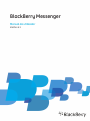 1
1
-
 2
2
-
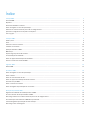 3
3
-
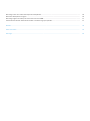 4
4
-
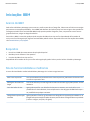 5
5
-
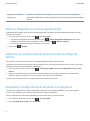 6
6
-
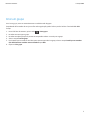 7
7
-
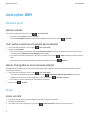 8
8
-
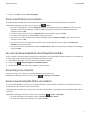 9
9
-
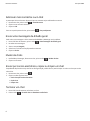 10
10
-
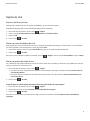 11
11
-
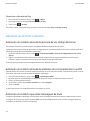 12
12
-
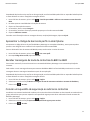 13
13
-
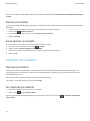 14
14
-
 15
15
-
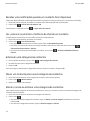 16
16
-
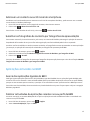 17
17
-
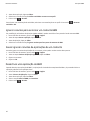 18
18
-
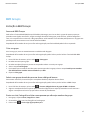 19
19
-
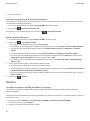 20
20
-
 21
21
-
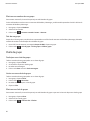 22
22
-
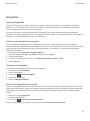 23
23
-
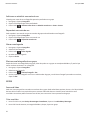 24
24
-
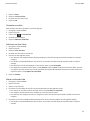 25
25
-
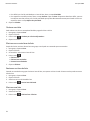 26
26
-
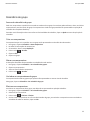 27
27
-
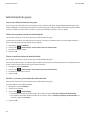 28
28
-
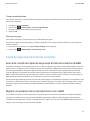 29
29
-
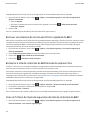 30
30
-
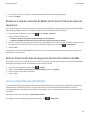 31
31
-
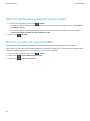 32
32
-
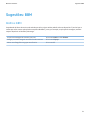 33
33
-
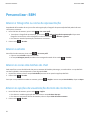 34
34
-
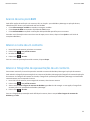 35
35
-
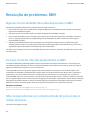 36
36
-
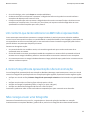 37
37
-
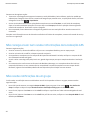 38
38
-
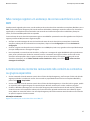 39
39
-
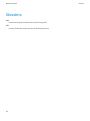 40
40
-
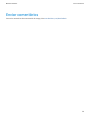 41
41
-
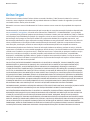 42
42
-
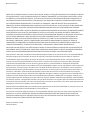 43
43
-
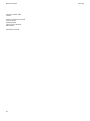 44
44
Blackberry Verso: 6.1 Manual do usuário
- Categoria
- Receptor
- Tipo
- Manual do usuário
- Este manual também é adequado para